Διορθώστε την εξάντληση της μπαταρίας των Υπηρεσιών Google Play
Φυσικά, οι Υπηρεσίες (Services)Google Play είναι πολύ σημαντικές καθώς χειρίζονται ένα σημαντικό μέρος της λειτουργίας της συσκευής σας Android . Δεν το γνωρίζουν πολλοί, αλλά εκτελείται στο παρασκήνιο(runs in the background) και διασφαλίζει ότι όλες οι εφαρμογές σας λειτουργούν σωστά και ομαλά. Συντονίζει επίσης τις διαδικασίες ελέγχου ταυτότητας, όλες τις ρυθμίσεις απορρήτου και τον συγχρονισμό των αριθμών επαφών.(privacy settings, and syncing contact numbers.)
Τι γίνεται όμως αν ο χαμηλών τόνων ο καλύτερός σου φίλος γίνει εχθρός; Ναι αυτό είναι σωστό. Η εφαρμογή Υπηρεσίες (Services)Google Play μπορεί να λειτουργήσει ως καυστήρας μπαταρίας και να απορροφά την μπαταρία σας εν κινήσει. Οι Υπηρεσίες Google Play επιτρέπουν λειτουργίες όπως Τοποθεσία, δίκτυο Wi-Fi, δεδομένα κινητής τηλεφωνίας να λειτουργούν στο παρασκήνιο(Google Play Services allows features such as Location, Wi-Fi network, mobile data to work in the background,) και αυτό σίγουρα σας κοστίζει Μπαταρία(Battery) .

Για να το καταπολεμήσουμε αυτό, έχουμε παραθέσει διάφορες μεθόδους για να επιλύσουμε αυτό το πρόβλημα, αλλά πριν ξεκινήσουμε, ας μάθουμε για μερικούς Χρυσούς κανόνες(Golden Rules) σχετικά με τη διάρκεια ζωής της μπαταρίας του τηλεφώνου σας:
1. Απενεργοποιήστε το Wi-Fi, τα δεδομένα κινητής τηλεφωνίας(Mobile Data) , το Bluetooth(Bluetooth) , την τοποθεσία(Location) κ.λπ. εάν δεν τα χρησιμοποιείτε.
2. Προσπαθήστε να διατηρήσετε το ποσοστό της μπαταρίας σας μεταξύ 32% to 90%, διαφορετικά μπορεί να επηρεάσει τη χωρητικότητα.
3. Μη χρησιμοποιείτε διπλό φορτιστή, καλώδιο ή προσαρμογέα(duplicate charger, cable, or adaptor) για να φορτίσετε το τηλέφωνό σας. Χρησιμοποιήστε μόνο το γνήσιο που πωλείται από τους κατασκευαστές τηλεφώνων.
Ακόμη και αφού ακολουθήσετε αυτούς τους κανόνες, το τηλέφωνό σας δημιουργεί πρόβλημα, τότε θα πρέπει οπωσδήποτε να δείτε τη λίστα που σημειώσαμε παρακάτω.
Λοιπόν, τι περιμένετε? Ας(Let) ξεκινήσουμε!
Πώς να διορθώσετε την εξάντληση της μπαταρίας των Υπηρεσιών Google Play(How to Fix Google Play Services Battery Drain)
Εντοπισμός εξάντλησης της μπαταρίας των Υπηρεσιών Google Play(Detect Google Play Services’ Battery Draining)
Ο εντοπισμός του αθροίσματος της μπαταρίας(Battery) που οι Υπηρεσίες (Services)Google Play εξαντλούν από το τηλέφωνό σας Android είναι πολύ εύκολος. Είναι ενδιαφέρον ότι δεν χρειάζεται καν να κατεβάσετε καμία εφαρμογή τρίτων για αυτό. Το μόνο που χρειάζεται να κάνετε είναι να ακολουθήσετε αυτά τα βασικά βήματα:
1. Μεταβείτε στο εικονίδιο Ρυθμίσεις(Settings) του App Drawer και πατήστε πάνω του.
2. Βρείτε Εφαρμογές και ειδοποιήσεις(Apps & notifications) και επιλέξτε το.
3. Τώρα, πατήστε στο κουμπί Διαχείριση εφαρμογών .(Manage Applications)

4. Από την κυλιόμενη λίστα, βρείτε την επιλογή « Υπηρεσίες Google Play(Google Play Services) » και, στη συνέχεια, κάντε κλικ σε αυτήν.

5. Προχωρώντας προς τα εμπρός, κάντε κλικ στο κουμπί «Για προχωρημένους(Advanced) » και μετά ρίξτε μια ματιά σε ποιο ποσοστό αναφέρεται στην ενότητα « Μπαταρία»(Battery”) .

Θα εμφανίζει το ποσοστό κατανάλωσης μπαταρίας(display the percentage of battery consumption) της συγκεκριμένης εφαρμογής(App) από την τελευταία φορά που το τηλέφωνο φορτίστηκε πλήρως. Σε περίπτωση που οι υπηρεσίες Google Play χρησιμοποιούν μεγάλη ποσότητα της μπαταρίας σας, ας πούμε αν ανεβαίνει σε διψήφια νούμερα, αυτό μπορεί να είναι λίγο προβληματικό καθώς θεωρείται πολύ υψηλό. Θα πρέπει να ενεργήσετε για αυτό το ζήτημα και γι' αυτό, είμαστε εδώ για να σας βοηθήσουμε με άπειρες συμβουλές και κόλπα.
Ποια είναι η κύρια πηγή αποστράγγισης της μπαταρίας;(Which is a major source of Battery Drainage?)
Επιτρέψτε μου να φέρω στο τραπέζι ένα σημαντικό γεγονός. Οι Υπηρεσίες (Services)Google Play δεν εξαντλούν πραγματικά την μπαταρία(Battery) της συσκευής σας Android αυτή καθαυτή. Στην πραγματικότητα εξαρτάται από τις άλλες εφαρμογές και λειτουργίες που επικοινωνούν συνεχώς με τις Υπηρεσίες (Services)Google Play , όπως δεδομένα κινητής τηλεφωνίας, Wi-Fi , λειτουργία παρακολούθησης τοποθεσίας(Location) κ.λπ. που εκτελούνται στο παρασκήνιο και απορροφούν την μπαταρία(Battery) από τη συσκευή σας.
Έτσι, αφού καταλάβετε ότι οι Υπηρεσίες Google Play(Google Play Services) είναι αυτές που επηρεάζουν αρνητικά την μπαταρία(Battery) σας , προσπαθήστε να εστιαστείτε στο να μάθετε ποιες εφαρμογές είναι ακριβώς η βασική αιτία αυτού του κρίσιμου προβλήματος.
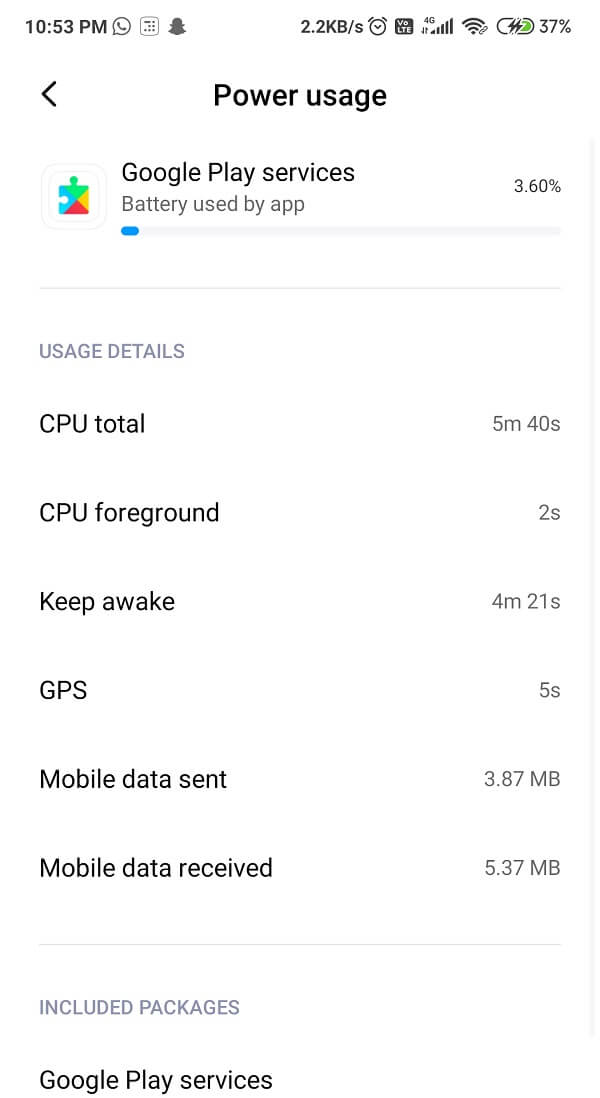
Για αυτό, υπάρχουν πολλές εφαρμογές, όπως το Greenify και το Better Battery Stats , που είναι διαθέσιμες στο Google Play Store δωρεάν και μπορούν να σας βοηθήσουν σε αυτήν την κατάσταση. Θα σας παρέχουν λεπτομερείς πληροφορίες σχετικά με το ποιες εφαρμογές και διαδικασίες είναι η βασική αιτία της τόσο γρήγορης εξάντλησης της μπαταρίας σας. (Battery)Αφού δείτε τα αποτελέσματα, μπορείτε να καταργήσετε αυτές τις εφαρμογές απεγκαταστώντας τις.
Διαβάστε επίσης: (Also Read:) 7 καλύτερες εφαρμογές εξοικονόμησης μπαταρίας για Android με αξιολογήσεις(7 Best Battery Saver Apps for Android with Ratings)
(Google Play) Υπηρεσίες (Services)Google Play Εξαντλούν την μπαταρία(Battery) του τηλεφώνου ; Δείτε πώς μπορείτε(How) να το διορθώσετε
Τώρα που γνωρίζουμε την αιτία της εξάντλησης της μπαταρίας είναι οι υπηρεσίες Google Play που(cause of the battery drain is Google Play services) ήρθε η ώρα να δούμε πώς να διορθώσετε το πρόβλημα με τις μεθόδους που αναφέρονται παρακάτω.
Μέθοδος 1: Εκκαθαρίστε την προσωρινή μνήμη(Cache) των Υπηρεσιών (Services)Google Play
Η πρώτη και κύρια μέθοδος που πρέπει να εξασκηθείτε είναι η εκκαθάριση της προσωρινής μνήμης και(clearing the Cache and data) του ιστορικού δεδομένων των Υπηρεσιών (Services)Google Play . Η προσωρινή μνήμη(Cache) βοηθά ουσιαστικά στην αποθήκευση δεδομένων τοπικά, λόγω της οποίας το τηλέφωνο μπορεί να επιταχύνει το χρόνο φόρτωσης και να μειώσει τη χρήση δεδομένων. Είναι σαν, κάθε φορά που αποκτάτε πρόσβαση σε μια σελίδα, τα δεδομένα λαμβάνονται αυτόματα, κάτι που είναι κάπως άσχετο και περιττό. Αυτά τα παλαιότερα δεδομένα μπορεί να συγκεντρωθούν και μπορεί επίσης να χαθούν, κάτι που μπορεί να είναι λίγο ενοχλητικό. Για να αποφύγετε μια τέτοια κατάσταση, θα πρέπει να προσπαθήσετε να καθαρίσετε την προσωρινή μνήμη και τα δεδομένα για να εξοικονομήσετε λίγη μπαταρία.
1. Για να σκουπίσετε την προσωρινή μνήμη και τη μνήμη δεδομένων του Google Play Store , κάντε κλικ στην επιλογή (Google Play Store)Ρυθμίσεις(Settings) και επιλέξτε « Εφαρμογές και ειδοποιήσεις(Apps and notifications) ».

2. Τώρα, κάντε κλικ στην επιλογή Διαχείριση εφαρμογών(Manage Applications) και αναζητήστε την επιλογή Υπηρεσίες (Services)Google Play(the Google Play) και πατήστε σε αυτήν. Θα δείτε μια λίστα επιλογών, συμπεριλαμβανομένου ενός κουμπιού " Εκκαθάριση προσωρινής μνήμης ", επιλέξτε το.(Clear cache)

Εάν αυτό δεν διορθώσει τα προβλήματα αποστράγγισης της μπαταρίας σας, δοκιμάστε να αναζητήσετε μια πιο ριζική λύση και αντ' αυτού διαγράψτε τη μνήμη δεδομένων των Υπηρεσιών (Services)Google Play . Θα σας ζητηθεί να συνδεθείτε στον λογαριασμό σας Google αφού τελειώσετε με αυτόν.
Βήματα για τη διαγραφή δεδομένων Google Play Store: (Steps to Delete Google Play Store Data: )
1. Μεταβείτε στην επιλογή Ρυθμίσεις (Settings ) και αναζητήστε τις Εφαρμογές( Apps) , όπως στο προηγούμενο βήμα.

2. Τώρα, κάντε κλικ στη Διαχείριση εφαρμογών(Manage Apps) και βρείτε την εφαρμογή Υπηρεσίες Google Play(Google Play Services) και επιλέξτε την. Τέλος, αντί να πατήσετε « Εκκαθάριση προσωρινής μνήμης(Clear Cache) », κάντε κλικ στο « Εκκαθάριση δεδομένων(Clear Data) ».

3. Αυτό το βήμα θα διαγράψει την εφαρμογή και θα κάνει το τηλέφωνό σας λίγο λιγότερο βαρύ.
4. Το μόνο που χρειάζεται να κάνετε είναι να συνδεθείτε στον Λογαριασμό σας Google(Google Account) .
Μέθοδος 2: Απενεργοποιήστε τη λειτουργία αυτόματου συγχρονισμού(Method 2: Turn Off Auto Sync Feature)
Εάν κατά τύχη, έχετε περισσότερους από έναν λογαριασμούς Google συνδεδεμένους με την εφαρμογή Υπηρεσίες (Services)Google Play , αυτός θα μπορούσε να είναι ο λόγος πίσω από το πρόβλημα εξάντλησης της μπαταρίας του τηλεφώνου σας. Καθώς γνωρίζουμε ότι οι Υπηρεσίες (Services)Google Play πρέπει να παρακολουθούν την τοποθεσία σας για να αναζητούν νέα συμβάντα στην τρέχουσα περιοχή σας, εκτελούνται εν αγνοία τους στο παρασκήνιο συνεχώς, χωρίς διακοπή. Οπότε, βασικά, αυτό σημαίνει ότι καταναλώνεται ακόμη περισσότερη μνήμη.
Αλλά, φυσικά, μπορείτε να το διορθώσετε. Απλώς πρέπει να απενεργοποιήσετε τη λειτουργία Αυτόματου συγχρονισμού για άλλους λογαριασμούς( Auto Sync feature for other accounts off) , για παράδειγμα, το Gmail , το Cloud Storage , το Ημερολόγιο(Calendar) , άλλες εφαρμογές τρίτων, που περιλαμβάνουν το Facebook , το WhatsApp , το Instagram κ.λπ.
Για να απενεργοποιήσετε τη λειτουργία αυτόματου συγχρονισμού ,(Mode) ακολουθήστε τα εξής βήματα:
1. Πατήστε το εικονίδιο « Ρυθμίσεις(Settings) » και, στη συνέχεια, κάντε κύλιση προς τα κάτω μέχρι να βρείτε « Λογαριασμοί και συγχρονισμός».(Accounts and Sync’.)

2. Στη συνέχεια, απλώς κάντε κλικ σε κάθε λογαριασμό και ελέγξτε εάν ο Συγχρονισμός(Sync) είναι απενεργοποιημένος ή ενεργοποιημένος.
3. Υποτίθεται ότι ο λογαριασμός λέει " Συγχρονισμός ενεργός",(Sync on”,) μετά κάντε κλικ στην επιλογή " Συγχρονισμός λογαριασμού(Account sync) " και μεταβείτε στην εφαρμογή και ελέγξτε όλες τις κύριες επιλογές συγχρονισμού για τη συγκεκριμένη εφαρμογή(App) .

Ωστόσο, δεν είναι ανάγκη. Εάν ο αυτόματος συγχρονισμός είναι πραγματικά πολύ σημαντικός για μια δεδομένη εφαρμογή, τότε μπορείτε να την αφήσετε ως έχει και να προσπαθήσετε να απενεργοποιήσετε τον αυτόματο συγχρονισμό για τις εφαρμογές, οι οποίες είναι λίγο λιγότερο σημαντικές.
Μέθοδος 3: Διόρθωση(Method 3: Fix) σφαλμάτων συγχρονισμού
Σφάλματα συγχρονισμού προκύπτουν όταν οι Υπηρεσίες (Services)Google Play προσπαθούν να συγχρονίσουν δεδομένα αλλά δεν τα καταφέρνουν απαραίτητα. Εξαιτίας αυτών των σφαλμάτων, ίσως χρειαστεί να φορτίσετε τη συσκευή σας Android(Android Device) . Ελέγξτε(Check) εάν οι αριθμοί επικοινωνίας, το ημερολόγιο και ο λογαριασμός σας Gmail έχουν σημαντικά προβλήματα. Εάν είναι δυνατόν, αφαιρέστε τυχόν emoji ή αυτοκόλλητα δίπλα στα ονόματα των επαφών σας, καθώς η Google(remove any emojis or stickers next to your contact names as Google) δεν το σκάβει πραγματικά αυτό.
Δοκιμάστε να αφαιρέσετε και να προσθέσετε ξανά τον Λογαριασμό σας Google . Ίσως αυτό διορθώσει τα σφάλματα. Απενεργοποιήστε τα δεδομένα του κινητού σας και αποσυνδέστε το Wi-Fi(Turn off your mobile data and disconnect Wi-Fi) για λίγο, όπως για 2 ή 3 λεπτά και μετά ενεργοποιήστε το ξανά.
Μέθοδος 4: Απενεργοποιήστε τις Υπηρεσίες τοποθεσίας για ορισμένες εφαρμογές(Method 4: Turn Off Location Services for certain apps)
Πολλές προεπιλεγμένες εφαρμογές και εφαρμογές τρίτων απαιτούν την τοποθεσία(Location) σας για να λειτουργήσουν. Και το πρόβλημα είναι ότι το ζητούν μέσω των Υπηρεσιών (Services)Google Play , οι οποίες αργότερα χρησιμοποιούν το σύστημα GPS για τη συλλογή αυτών των δεδομένων και πληροφοριών. Για να απενεργοποιήσετε την τοποθεσία(Location) για μια συγκεκριμένη εφαρμογή, ακολουθήστε αυτά τα απλά βήματα:
1. Μεταβείτε στην επιλογή Ρυθμίσεις(Settings) και πατήστε στην ενότητα Εφαρμογές (Apps ) .

2. Πατήστε το κουμπί Διαχείριση εφαρμογών(Manage Applications) και, στη συνέχεια, αναζητήστε την εφαρμογή(App) που προκαλεί αυτό το πρόβλημα και επιλέξτε την.
3. Τώρα, επιλέξτε το κουμπί Δικαιώματα(Permissions) και ελέγξτε εάν η εναλλαγή συγχρονισμού τοποθεσίας(Location) είναι ενεργοποιημένη.

4. Εάν ναι, απενεργοποιήστε το(turn it off) αμέσως. Αυτό θα βοηθήσει στη μείωση της αποστράγγισης της μπαταρίας.

Μέθοδος 5: Καταργήστε και προσθέστε ξανά όλους τους λογαριασμούς σας(Method 5: Remove and re-add all your Account(s))
Η κατάργηση των τρεχόντων λογαριασμών Google και άλλων εφαρμογών και, στη συνέχεια, η εκ νέου προσθήκη τους μπορεί επίσης να σας βοηθήσει να ξεπεράσετε αυτό το ζήτημα. Μερικές φορές τα σφάλματα συγχρονισμού και σύνδεσης μπορεί να προκαλέσουν τέτοια προβλήματα.
1. Πατήστε στην επιλογή Ρυθμίσεις(Settings ) και μετά πλοηγηθείτε στο κουμπί Λογαριασμοί και συγχρονισμός . (Accounts and Sync)Κάντε κλικ σε αυτό.

2. Τώρα, κάντε κλικ στο Google . Θα μπορείτε να δείτε όλους τους λογαριασμούς που έχετε συνδέσει με τη συσκευή σας Android .
Σημείωση:(Note:) Βεβαιωθείτε ότι θυμάστε το αναγνωριστικό χρήστη ή το όνομα χρήστη και τον κωδικό πρόσβασης(user ID or username and password) για καθέναν από τους λογαριασμούς που σκοπεύετε να καταργήσετε. Διαφορετικά, δεν θα μπορείτε να συνδεθείτε ξανά.
3. Πατήστε στο λογαριασμό και, στη συνέχεια, επιλέξτε το κουμπί Περισσότερα(More) που υπάρχει στο κάτω μέρος της οθόνης.
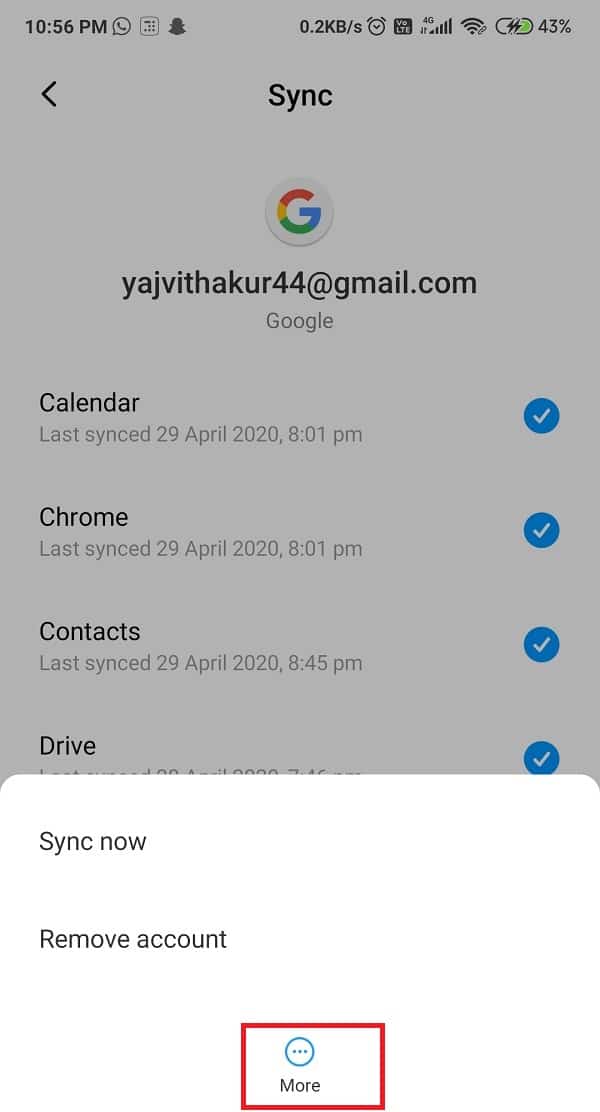
4. Τώρα, πατήστε Κατάργηση λογαριασμού(Remove account) . Επαναλάβετε τη διαδικασία και με τους άλλους λογαριασμούς.
5. Για να καταργήσετε τους Λογαριασμούς Εφαρμογών,(Application Accounts,) κάντε κλικ στην Εφαρμογή (App ) της οποίας θέλετε να καταργήσετε τον λογαριασμό και, στη συνέχεια, πατήστε το κουμπί Περισσότερα(More) .
6. Τέλος, επιλέξτε το κουμπί Κατάργηση λογαριασμού(the Remove Account) και είστε έτοιμοι.

7. Για να προσθέσετε ξανά(add back) αυτούς τους λογαριασμούς, επιστρέψτε στην επιλογή Ρυθμίσεις(Settings) και κάντε ξανά κλικ στο Accounts & Sync .
8. Κάντε κύλιση(Scroll) στη λίστα μέχρι να βρείτε την επιλογή Προσθήκη λογαριασμού(Add Account) . Πατήστε πάνω του και ακολουθήστε τις περαιτέρω οδηγίες.

Μέθοδος 6: (Method 6: )Ενημερώστε τις Υπηρεσίες Google Play(Update Google Play Services)
Εάν δεν χρησιμοποιείτε μια ενημερωμένη έκδοση των Υπηρεσιών (Services)Google Play , αυτός μπορεί να είναι ο λόγος πίσω από το πρόβλημά σας. Πολλά τέτοια ζητήματα μπορούν να διορθωθούν απλώς με την ενημέρωση της εφαρμογής(App) καθώς διορθώνει τα προβληματικά σφάλματα. Έτσι, επιτέλους, η ενημέρωση της εφαρμογής(App) μπορεί να είναι η μόνη σας επιλογή. Για να ενημερώσετε τις Υπηρεσίες σας (Services)Google Play , ακολουθήστε τα εξής βήματα:
1. Μεταβείτε στο Google Play Store και κάντε κλικ στο εικονίδιο με τις τρεις γραμμές(three lines) που υπάρχει στην επάνω αριστερή γωνία της οθόνης.

2. Από αυτό, επιλέξτε Οι εφαρμογές και τα παιχνίδια μου(My apps and games) . Στην αναπτυσσόμενη λίστα, βρείτε την εφαρμογή Υπηρεσίες Google Play(Google Play Services) και ελέγξτε εάν έχει νέες ενημερώσεις. Εάν ναι, κατεβάστε(download) τα και περιμένετε για την εγκατάσταση.

Εάν εξακολουθείτε να μην μπορείτε να ενημερώσετε τις υπηρεσίες Google Play , τότε είναι καλύτερο να ενημερώσετε τις Υπηρεσίες Google Play με μη αυτόματο τρόπο( Google Play Services manually) .
Μέθοδος 7: (Method 7: )Ενημερώστε τις (Update Google Play) Υπηρεσίες Google Play (Services) χρησιμοποιώντας το Apk Mirror(Using Apk Mirror)
Εάν η παραπάνω μέθοδος δεν λειτούργησε, μπορείτε πάντα να ενημερώσετε τις Υπηρεσίες (Services)Google Play χρησιμοποιώντας ιστότοπους τρίτων, όπως το APK mirror. Αν και αυτή η μέθοδος δεν συνιστάται, επειδή οι ιστότοποι τρίτων ενδέχεται να περιέχουν ιούς ή κακόβουλο λογισμικό(viruses or malware) στο αρχείο .apk(.apk file) .
1. Μεταβείτε στο πρόγραμμα περιήγησής σας και συνδεθείτε στο APKMirror.com (Brower).(APKMirror.com.)
2. Στο πλαίσιο αναζήτησης, πληκτρολογήστε « Υπηρεσία Google Play»(Google Play Service’) και περιμένετε την πιο πρόσφατη έκδοσή της.

3. Εάν ναι, κάντε κλικ στο κουμπί λήψης(download) και περιμένετε μέχρι να ολοκληρωθεί.

3. Αφού ολοκληρωθεί η λήψη, εγκαταστήστε(install) το αρχείο .apk.
4. Εάν είστε χρήστης για πρώτη φορά, πατήστε το σύμβολο « Παροχή άδειας»(Give Permission’) , που θα εμφανιστεί στην οθόνη στη συνέχεια.
Πηγαίνετε σύμφωνα με τις οδηγίες και ελπίζουμε ότι θα μπορέσετε να διορθώσετε το πρόβλημα εξάντλησης της μπαταρίας των Υπηρεσιών Google Play.( fix the Google Play Services Battery Drain issue.)
Μέθοδος 8: (Method 8: )Δοκιμάστε να απεγκαταστήσετε τις ενημερώσεις των υπηρεσιών Google Play(Try Uninstalling Google Play Services Updates)
Αυτό μπορεί να ακούγεται λίγο περίεργο, αλλά ναι, σωστά το ακούσατε. Μερικές φορές, αυτό που συμβαίνει είναι ότι με μια νέα ενημέρωση, μπορεί να προσκαλέσετε και ένα σφάλμα. Αυτό το σφάλμα μπορεί να δημιουργήσει πολλά σημαντικά ή δευτερεύοντα ζητήματα, όπως αυτό. Επομένως, δοκιμάστε να απεγκαταστήσετε τις ενημερώσεις των Υπηρεσιών (Services)Google Play και ίσως αυτό θα σας κάνει πιο χαρούμενους. Θυμηθείτε(Remember) , η κατάργηση ενημερώσεων μπορεί επίσης να αφαιρέσει ορισμένες από τις πρόσθετες λειτουργίες και βελτιώσεις που προστέθηκαν.
1. Μεταβείτε στις Ρυθμίσεις του τηλεφώνου σας(Settings of your phone) .

2. Πατήστε στην επιλογή Εφαρμογές(Apps option) .

3. Τώρα επιλέξτε τις Υπηρεσίες Google Play(Google Play Services) από τη λίστα των εφαρμογών.

4. Τώρα πατήστε στις τρεις κάθετες κουκκίδες(three vertical dots) στην επάνω δεξιά πλευρά της οθόνης.

5. Κάντε κλικ στην επιλογή Απεγκατάσταση ενημερώσεων(Uninstall updates) .

6. Επανεκκινήστε το τηλέφωνό σας και μόλις γίνει επανεκκίνηση της συσκευής, ανοίξτε το Google Play Store(Google Play Store) και αυτό θα ενεργοποιήσει μια αυτόματη ενημέρωση για τις Υπηρεσίες Google Play.(automatic update for Google Play Services.)
Διαβάστε επίσης: (Also Read:) 3 τρόποι για να ενημερώσετε το Google Play Store [Force Update](3 Ways to Update Google Play Store [Force Update])
Μέθοδος 9:(Method 9: ) Ενεργοποιήστε τη λειτουργία εξοικονόμησης μπαταρίας
Εάν η μπαταρία της συσκευής σας Android( Android device’s battery ) εξαντλείται τόσο γρήγορα όσο ένα ποτάμι, θα πρέπει οπωσδήποτε να ανησυχήσετε για αυτό και να ελέγξετε αμέσως την υγεία της μπαταρίας . Οι (Battery)Υπηρεσίες (Services)Google Play μπορούν να ενεργοποιήσουν την ικανότητα λειτουργίας της μπαταρίας(Battery) και να μειώσουν τη χωρητικότητά της. Μπορεί να είναι αρκετά απογοητευτικό καθώς δεν μπορείτε να μεταφέρετε τους φορτιστές σας παντού, κάθε φορά. Για να βελτιστοποιήσετε την μπαταρία(Battery) σας , μπορείτε να ενεργοποιήσετε τη λειτουργία εξοικονόμησης μπαταρίας(switch ON the Battery Saver Mode) και θα διασφαλίσει ότι η μπαταρία(Battery) σας θα διαρκέσει πολύ.
Αυτή η δυνατότητα θα απενεργοποιήσει την περιττή απόδοση του τηλεφώνου, θα περιορίσει τα δεδομένα παρασκηνίου και θα μειώσει επίσης τη φωτεινότητα για εξοικονόμηση ενέργειας. Για να ενεργοποιήσετε αυτήν τη συναρπαστική λειτουργία, ακολουθήστε τα εξής βήματα:
1. Μεταβείτε στις Ρυθμίσεις(Settings) και πλοηγηθείτε στην επιλογή Μπαταρία (the Battery ) .

2. Τώρα, εντοπίστε την επιλογή « Μπαταρία & Απόδοση»(Battery & Performance’) και κάντε κλικ σε αυτήν.
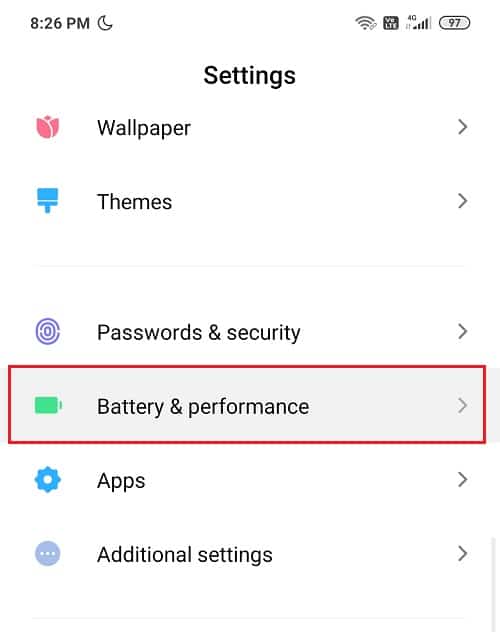
3. Θα δείτε μια επιλογή που λέει " Εξοικονόμηση μπαταρίας(Battery Saver) ". Ενεργοποιήστε την εναλλαγή δίπλα στην Εξοικονόμηση μπαταρίας. ( Turn on the toggle next to Battery Saver. )

4. Ή μπορείτε να εντοπίσετε το εικονίδιο Λειτουργία εξοικονόμησης ενέργειας στη (Power Saving Mode)γραμμή γρήγορης πρόσβασης(Quick Access Bar) και να το ενεργοποιήσετε.(On.)

Μέθοδος 10: Αλλάξτε την πρόσβαση στις Υπηρεσίες Google Play σε δεδομένα κινητής τηλεφωνίας και WiFi(Method 10: Change Google Play Services Access to Mobile Data & WiFi)
(Google Play) Οι Υπηρεσίες (Services)Google Play συχνά τείνουν να συγχρονίζονται στο παρασκήνιο. Εάν σε αυτήν την περίπτωση, έχετε ρυθμίσει το δίκτυό σας Wi-Fi στο Always On , υπάρχει πιθανότητα οι Υπηρεσίες (Services)Google Play να το κάνουν κατάχρηση. Για να το θέσετε σε Ποτέ ή Ενεργοποιημένο μόνο κατά τη φόρτιση(Never or On Only during charging) , ακολουθήστε προσεκτικά αυτά τα βήματα:
1. Μεταβείτε στην επιλογή Ρυθμίσεις(Settings) και βρείτε το εικονίδιο Συνδέσεις .(Connections)
2. Πατήστε Wi-Fi και, στη συνέχεια, επιλέξτε Για προχωρημένους.(Advanced.)

3. Τώρα, κάντε κλικ στο Προβολή περισσότερων( View More,) και ανάμεσα στις τρεις επιλογές, επιλέξτε Ποτέ(Never) ή Μόνο κατά τη φόρτιση. (Only during charging. )
Μέθοδος 11:(Method 11: ) Απενεργοποιήστε τη χρήση δεδομένων παρασκηνίου
Η απενεργοποίηση των δεδομένων παρασκηνίου είναι μια τέλεια κίνηση. Μπορείτε να εξοικονομήσετε όχι μόνο την μπαταρία(Battery) του τηλεφώνου αλλά και να προστατεύσετε ορισμένα δεδομένα κινητής τηλεφωνίας(Mobile Data) . Θα πρέπει πραγματικά να δοκιμάσετε αυτό το κόλπο. Το αξίζει. Ακολουθούν τα βήματα για να απενεργοποιήσετε τη χρήση δεδομένων(Data) στο παρασκήνιο :
1. Όπως πάντα, μεταβείτε στην επιλογή Ρυθμίσεις( Settings) και βρείτε την καρτέλα Συνδέσεις.(Connections tab.)
2. Τώρα, αναζητήστε το κουμπί Χρήση δεδομένων και, στη συνέχεια, κάντε κλικ στο (Data usage)Χρήση δεδομένων κινητής τηλεφωνίας.(Mobile Data Usage.)

3. Από τη λίστα, βρείτε τις Υπηρεσίες Google Play(Google Play Services ) και επιλέξτε το. Απενεργοποιήστε(Turn off) την επιλογή λέγοντας Να επιτρέπεται η χρήση δεδομένων παρασκηνίου(Allow background data usage) .

Διαβάστε επίσης: (Also Read:) Πώς να σκοτώσετε εφαρμογές Android που εκτελούνται στο παρασκήνιο(How to Kill Android Apps Running in the Background)
Μέθοδος 12:(Method 12: ) Απεγκατάσταση ανεπιθύμητων εφαρμογών
Γνωρίζουμε ότι εκτός από τις συσκευές Android One(Android One) και τα Pixel(Pixels) , όλες οι άλλες συσκευές διαθέτουν ορισμένες εφαρμογές bloatware. Είστε τυχεροί που μπορείτε να τα απενεργοποιήσετε καθώς τείνουν να καταναλώνουν μεγάλη ποσότητα μνήμης και μπαταρίας(Battery) επίσης. Σε ορισμένα τηλέφωνα, μπορείτε επίσης να απεγκαταστήσετε τις εφαρμογές bloatware,(uninstall the bloatware applications) καθώς δεν είναι χρήσιμες.
Τέτοιες εφαρμογές(Apps) μπορεί να επηρεάσουν δυσμενώς τη χωρητικότητα της μπαταρίας(Battery) σας και μπορεί επίσης να υπερφορτώσουν τη συσκευή σας, καθιστώντας την αργή. Λάβετε, λοιπόν, κατά νου να τα ξεφορτωθείτε από καιρό σε καιρό.
1. Κάντε κλικ στην επιλογή Ρυθμίσεις(Settings ) και επιλέξτε Εφαρμογές(Apps ) και ειδοποιήσεις.(notifications.)

2. Κάντε κλικ στο Manage Apps και βρείτε τις Εφαρμογές(Apps) που θέλετε να απεγκαταστήσετε από την κυλιόμενη λίστα.

3. Επιλέξτε τη συγκεκριμένη εφαρμογή και πατήστε το κουμπί Κατάργηση εγκατάστασης.(Uninstall button.)
Μέθοδος 13: Ενημερώστε το λειτουργικό σύστημα Android(Method 13: Update Android OS)
Είναι αλήθεια ότι η ενημέρωση της συσκευής σας παίζει σημαντικό ρόλο στην επίλυση τυχόν προβλημάτων ή σφαλμάτων. Οι κατασκευαστές της συσκευής σας παρουσιάζουν κατά καιρούς νέες ενημερώσεις. Αυτές οι ενημερώσεις βοηθούν στη βελτίωση της απόδοσης της συσκευής σας καθώς εισάγουν νέες δυνατότητες, διορθώνουν τυχόν προηγούμενα σφάλματα και βελτιώνουν τη συνολική εμπειρία χρήστη. Αυτές οι ενημερώσεις προστατεύουν τις Συσκευές (Devices)Android από οποιαδήποτε ευπάθεια.
1. Μεταβείτε στις Ρυθμίσεις(Settings) και μετά πατήστε την επιλογή Σχετικά με το τηλέφωνο(About Phone) .

2. Πατήστε Ενημέρωση συστήματος(System Update) στην περιοχή Σχετικά με το τηλέφωνο.

3. Πατήστε Έλεγχος για ενημέρωση.( Check for Update.)
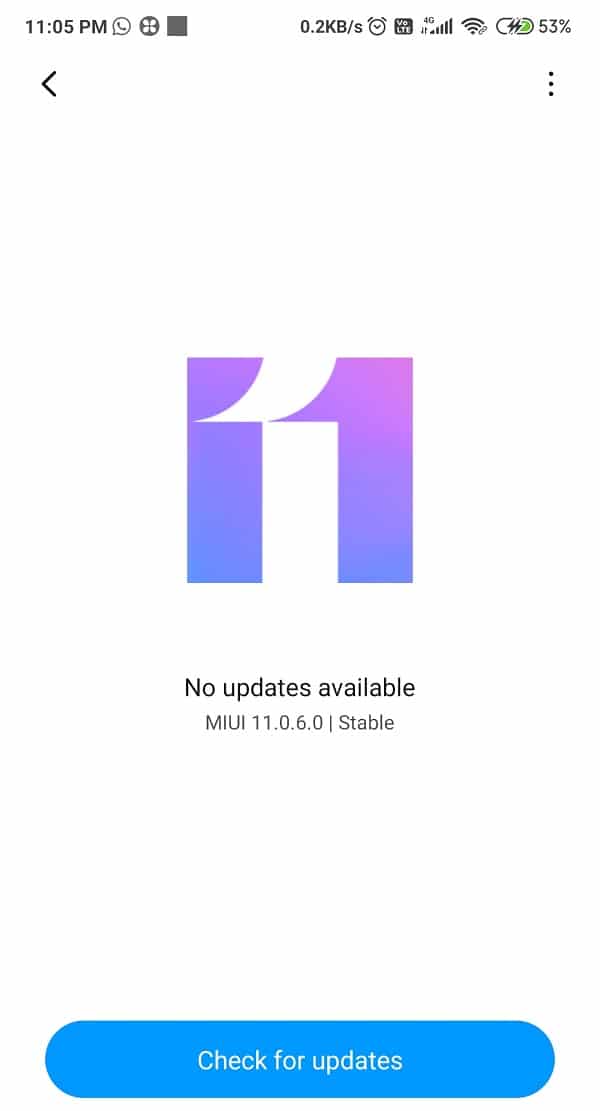
4. Κατεβάστε (Download ) το και περιμένετε την εγκατάστασή του.

5. Περιμένετε να ολοκληρωθεί η εγκατάσταση και επανεκκινήστε τη συσκευή σας.
Μέθοδος 14:(Method 14: ) Κλείστε τις εφαρμογές φόντου
Κατά τη χρήση των Συσκευών μας (Devices)Android , πολλές εφαρμογές εκτελούνται στο παρασκήνιο, με αποτέλεσμα το τηλέφωνό σας να επιβραδύνει και να χάνει την μπαταρία(Battery) πιο γρήγορα. Αυτός μπορεί να είναι ο λόγος για τον οποίο το τηλέφωνό σας ενεργοποιείται και παρουσιάζει κακή συμπεριφορά.
Προτείνουμε το κλείσιμο ή την « Αναγκαστική διακοπή(Force stop) » αυτών των Εφαρμογών(Apps) , οι οποίες εκτελούνται στο παρασκήνιο για την καταπολέμηση αυτού του ζητήματος. Για να κλείσετε τις Εφαρμογές(Apps) που εκτελούνται στο παρασκήνιο, ακολουθήστε τα εξής βήματα:
1. Πλοηγηθείτε στην επιλογή Ρυθμίσεις(Settings) και, στη συνέχεια, κάντε κλικ στο Εφαρμογές και ειδοποιήσεις.(Apps and notifications.)

2. Αναζητήστε την εφαρμογή (App ) που θέλετε να διακόψετε αναγκαστικά στην κυλιόμενη λίστα.
3. Μόλις το βρείτε, επιλέξτε το(select it) και μετά πατήστε « Αναγκαστική διακοπή»(Force Stop’) .

4. Τέλος, επανεκκινήστε(Restart) τη συσκευή σας και δείτε εάν μπορείτε να διορθώσετε το πρόβλημα εξάντλησης της μπαταρίας των Υπηρεσιών Google Play.(fix the Google Play Services Battery Drain issue.)
Μέθοδος 15:(Method 15: ) Απεγκαταστήστε οποιοδήποτε Battery Optimizer
Είναι καλύτερο για τη συσκευή σας εάν δεν εγκαταστήσετε ένα Τρίτο Κεφάλαιο Battery Optimizer για να εξοικονομήσετε τη διάρκεια ζωής της μπαταρίας του. (do not install a Third Party Battery Optimizer to save its battery life.)Αυτές οι εφαρμογές τρίτων δεν βελτιώνουν την απόδοση της συσκευής, αλλά τις επιδεινώνουν. Τέτοιες εφαρμογές διαγράφουν μόνο την προσωρινή μνήμη και το ιστορικό δεδομένων από τη συσκευή σας και απορρίπτουν τις Εφαρμογές(Apps) του παρασκηνίου .

Επομένως, είναι καλύτερο να χρησιμοποιήσετε την προεπιλεγμένη εξοικονόμηση μπαταρίας(Battery Saver) αντί να επενδύσετε σε κάποιον ξένο, επειδή η εγκατάσταση τέτοιων Εφαρμογών(Apps) μπορεί να θεωρηθεί ως περιττό φορτίο, το οποίο μπορεί να επηρεάσει αρνητικά τη διάρκεια ζωής της μπαταρίας του τηλεφώνου σας.
Μέθοδος 16:(Method 16: ) Επανεκκινήστε τη συσκευή σας σε ασφαλή λειτουργία
Η επανεκκίνηση της συσκευής σας σε ασφαλή λειτουργία(Safe Mode) μπορεί να είναι μια εξαιρετική συμβουλή. Επιπλέον, αυτή η διαδικασία είναι αρκετά απλή και εύκολη. Η Ασφαλής λειτουργία(Safe Mode) θα αντιμετωπίσει τυχόν προβλήματα λογισμικού στη συσκευή σας Android , τα οποία μπορεί να προκληθούν είτε από εφαρμογή τρίτου κατασκευαστή είτε από λήψη εξωτερικού λογισμικού, η οποία μπορεί να διακόψει την κανονική λειτουργία της συσκευής μας. Τα βήματα για την ενεργοποίηση της ασφαλούς λειτουργίας(Safe Mode) είναι τα εξής:
1. Πατήστε παρατεταμένα το κουμπί λειτουργίας(Power button) του Android σας.
2. Τώρα, πατήστε και κρατήστε πατημένο την επιλογή Απενεργοποίηση(Power off) για μερικά δευτερόλεπτα.
3. Θα δείτε ένα αναδυόμενο παράθυρο, που θα σας ρωτά εάν θέλετε να κάνετε επανεκκίνηση σε ασφαλή λειτουργία(Reboot to Safe Mode) , κάντε κλικ στο OK.

4. Το τηλέφωνό σας θα εκκινήσει τώρα σε ασφαλή λειτουργία(Safe Mode) .
5. Θα δείτε επίσης τις λέξεις « Ασφαλής λειτουργία»(Safe Mode’) γραμμένες στην αρχική σας οθόνη στην κάτω αριστερή γωνία.
6. Δείτε εάν μπορείτε να επιλύσετε το ζήτημα της εξάντλησης της μπαταρίας των (Battery Drain)Υπηρεσιών (Services)Google Play σε ασφαλή λειτουργία(Safe Mode) .
7. Μόλις ολοκληρώσετε την αντιμετώπιση προβλημάτων, πρέπει να απενεργοποιήσετε την Ασφαλή λειτουργία(turn off Safe Mode) , για να εκκινήσετε κανονικά το τηλέφωνό σας.
Συνιστάται:(Recommended:)
- Διορθώστε προβλήματα σύνδεσης Wi-Fi Android(Fix Android Wi-Fi Connection Problems)
- Διορθώστε τις ειδοποιήσεις Android που δεν εμφανίζονται(Fix Android Notifications Not Showing Up)
- Πώς να αντιγράψετε μια εικόνα στο πρόχειρο στο Android(How to Copy an Image to Clipboard on Android)
Η ανθυγιεινή διάρκεια ζωής της μπαταρίας μπορεί να είναι ο χειρότερος εφιάλτης ενός ατόμου. Οι Υπηρεσίες (Services)Google Play μπορεί να είναι ο λόγος πίσω από αυτό, και για να το καταλάβουμε, έχουμε παραθέσει αυτές τις εισβολές για εσάς. Ας ελπίσουμε ότι μπορέσατε να διορθώσετε το πρόβλημα εξάντλησης της μπαταρίας των Υπηρεσιών Google Play(fix the Google Play Services Battery Drain) μια για πάντα. Ενημερώστε μας ποια μέθοδος λειτούργησε για εσάς στην ενότητα σχολίων.
Related posts
ΔΙΟΡΘΩΘΗΚΕ: Εξάντληση μπαταρίας Υπηρεσιών Google Play σε Android
Διορθώστε το σφάλμα Δυστυχώς οι Υπηρεσίες Google Play έχει σταματήσει να λειτουργεί
Πώς να διορθώσετε σφάλματα Google Play Store (2022)
Διόρθωση Δεν είναι δυνατή η εγκατάσταση της εφαρμογής Κωδικός σφάλματος 910 στο Google Play Store
Πώς να διορθώσετε το σφάλμα διακομιστή στο Google Play Store
Διορθώστε το Google Assistant που δεν λειτουργεί σε Android
Πώς να διορθώσετε το Outlook που δεν συγχρονίζεται στο Android
Μη αυτόματη λήψη και εγκατάσταση του Google Play Store
Επιδιόρθωση Δεν είναι δυνατή η λήψη εφαρμογών στο τηλέφωνό σας Android
Διόρθωση σφάλματος DF-DFERH-01 του Play Store (2022)
Διορθώστε τα κοινά προβλήματα του Moto G6, G6 Plus ή G6 Play
Πώς να διορθώσετε το Google Photos εμφανίζει κενές φωτογραφίες
Πώς να απενεργοποιήσετε το Google Assistant στην οθόνη κλειδώματος
Πώς να αφαιρέσετε την κάρτα SIM από το Google Pixel 3
Πώς να ενεργοποιήσετε ή να απενεργοποιήσετε το Google Feed στο Android
Διόρθωση των Χαρτών Google που δεν λειτουργούν σε Android [100% λειτουργεί]
Πώς να αποκλείσετε και να ξεμπλοκάρετε έναν ιστότοπο στο Google Chrome
10 τρόποι για να διορθώσετε το Google Play Store έχει σταματήσει να λειτουργεί
Πώς να φορτίσετε πιο γρήγορα την μπαταρία του τηλεφώνου σας Android
3 τρόποι για να ενημερώσετε το Google Play Store [Force Update]
